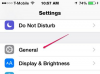Funkcję iCloud Twojego iPhone'a w iOS 8.3 można ustawić tak, aby zapisywała kontakty na koncie iCloud. Do korzystania z tej funkcji potrzebne są dane uwierzytelniające Apple ID oraz aktywne połączenie Wi-Fi lub komórkowe połączenie transmisji danych. Jeśli nie używasz iCloud, zsynchronizuj iPhone'a z komputerową wersją iTunes, aby zapisać kontakty na komputerze.
Krok 1
Otwórz ekran Ustawienia, dotykając Ustawienia na ekranie głównym iPhone'a. Przewiń ekran w dół i dotknij iCloud aby otworzyć ekran iCloud.
Wideo dnia

Apple iOS 8.3
Źródło obrazu: Zdjęcie dzięki uprzejmości Apple
Krok 2
Wprowadź swoją nazwę użytkownika i hasło Apple ID w otwartych polach i dotknij Zaloguj.
Wskazówka
Jeśli nie masz Apple ID, przejdź do Stwórz identyfikator Apple stronę, aby ją utworzyć.

Jeśli nie pamiętasz swoich danych logowania Apple ID, stuknij opcję Nie pamiętam Apple ID lub hasła.
Źródło obrazu: Zdjęcie dzięki uprzejmości Apple
Krok 3
Uzyskiwać Łączyć w wyskakującym menu, aby przesłać kontakty z iPhone'a na konto iCloud.

Stuknij opcję Nie scalaj, aby uniemożliwić przesyłanie kontaktów na konto iCloud.
Źródło obrazu: Zdjęcie dzięki uprzejmości Apple
Krok 4
Uzyskiwać ok w wyskakującym okienku, aby aktywować Znajdź mojego IPhone'a funkcja, która może pomóc Ci zlokalizować iPhone'a, jeśli kiedykolwiek zostanie zgubiony lub skradziony. Jeśli nie chcesz korzystać z tej funkcji, dotknij Nie zezwalaj.

Witryna iCloud może wyświetlać lokalizację Twojego iPhone'a na mapie.
Źródło obrazu: Zdjęcie dzięki uprzejmości Apple
Krok 5
Stuknij w Łączność przełącz na Na pozycję, jeśli nie jest jeszcze włączona.

Apple iOS 8.3
Źródło obrazu: Zdjęcie dzięki uprzejmości Apple
Wskazówka
Użyj funkcji Udostępnij kontakt w aplikacji Kontakt na iPhonie, aby wyeksportować informacje o kontakcie w vCard format. Otworzyć Łączność aplikacji, stuknij kontakt, który chcesz wysłać, a następnie stuknij Podziel się kontaktem.
Krok 1
Podłącz iPhone'a do komputera, uruchom iTunes 12 i poczekaj, aż Twój iPhone połączy się z programem. Kliknij Ikona iPhone'a w lewym górnym rogu okna, aby otworzyć okno iPhone'a, a następnie kliknij Informacje w Ustawieniach.
Wskazówka
Pobierz najnowszą wersję iTunes z Pobierz itunes strona. Jeśli masz już program, użyj Sprawdź aktualizacje funkcja, aby sprawdzić, czy korzystasz z najnowszej wersji. Otwórz iTunes, naciśnij Ctrl+B a następnie otwórz Pomoc menu. Wybierz Sprawdź aktualizacje z menu i postępuj zgodnie ze wskazówkami.

Pojemność pamięci Twojego iPhone'a jest wyświetlana pod nazwą Twojego urządzenia.
Źródło obrazu: Zdjęcie dzięki uprzejmości Apple
Krok 2
Wybierz Synchronizuj kontakty z zaznacz pole wyboru, kliknij pole menu rozwijanego, a następnie wybierz miejsce, w którym chcesz zsynchronizować kontakty, na przykład Kontakty systemu Windows.
Wskazówka
Program iTunes automatycznie rozpoznaje każdy odpowiedni program, który może synchronizować się z kontaktami z iPhone'a — takich jak Microsoft Outlook -- i wyświetla ten program jako opcję w rozwijanym menu Synchronizuj kontakty z skrzynka.

Masz możliwość zsynchronizowania wszystkich kontaktów lub wybranych grup.
Źródło obrazu: Zdjęcie dzięki uprzejmości Apple
Krok 3
Kliknij Zastosować w prawym dolnym rogu okna, aby zsynchronizować kontakty.

Kliknij przycisk Cofnij, aby cofnąć zmiany.
Źródło obrazu: Zdjęcie dzięki uprzejmości Apple
Wskazówka
- Wersja iTunes na komputer może również synchronizować się z iPhonem za pośrednictwem twojego Wi-Fi sieć. Podłącz urządzenie do komputera za pomocą kabla USB, a następnie kliknij Ikona iPhone'a aby otworzyć okno iPhone'a. Kliknij Streszczenie w Ustawieniach w prawym okienku okna, a następnie zaznacz pole wyboru obok Synchronizuj z tym iPhonem przez Wi-Fi w polu Opcje. Kliknij Zastosować przycisk. Twój iPhone pojawi się automatycznie w iTunes przy następnym połączeniu iPhone'a i komputera z siecią bezprzewodową.
- Aby automatycznie zsynchronizować kontakty przy następnym połączeniu iPhone'a z iTunes, otwórz okno iPhone'a w iTunes, a następnie kliknij Streszczenie w Ustawieniach. Wybierz ustawienie, aby automatycznie synchronizować iPhone'a, gdy łączy się z iTunes w polu Opcje, a następnie kliknij Zastosować